Muhtemelen Bilmiyor 5 Facebook Özellikleri
Geçen yıl, Facebook arkadaşlarınızın konumunun nerede olduğunu söyleyen Yakın Dostları yayınladı ve son zamanlarda, Facebook, Facebook Messenger üzerinden ödeme yapmanıza izin veriyor. Ama bunu biliyor muydun Facebook her şeyin bir arşivini tutar Daha önce sildiğin şeyleri bile, sosyal ağa koydun mu? Bunun bir kopyasını almak ister misiniz?
Bunu nasıl yapabildiğinizi, artı başka birkaç şeyi - yardım kuruluşlarına bağış yapmayı ve daha sonra okumak üzere haber akışınızda bulduğunuz ilginç şeyleri kaydetmeyi seviyor gibi - size daha sonra okumak için bilmediğinizi göstereceğiz. /Facebook'ta.
1. Kâr Amacı Gütmeyen Kuruluşlara Bağış Yapın
Kâr amacı gütmeyen kuruluşlara Facebook sayfasından bağış yapabileceğinizi biliyor muydunuz? Şimdiye kadar Amerikan Kanser Derneği, Amerikan Kızılhaç, Dünya Vahşi Yaşam Fonu ve Sıtma Yok Daha fazlasını içeren 19 kuruluşun küçük bir listesi. Katkılarınızı sayfalarına yönlendirmek için tıklayın. Daha kapak fotoğrafının hemen altında Şimdi Bağış yap.

Bağış tutarınızı ve ödeme bilgilerinizi girin. Bunu bir kereye mahsus bir bağış veya yinelenen bir bağış yapmayı seçin ve ardından Bağış'a tıklayın. Bağışlarınızın% 100'ü seçtiğiniz kar amacı gütmeyen kuruluşa gidiyor.
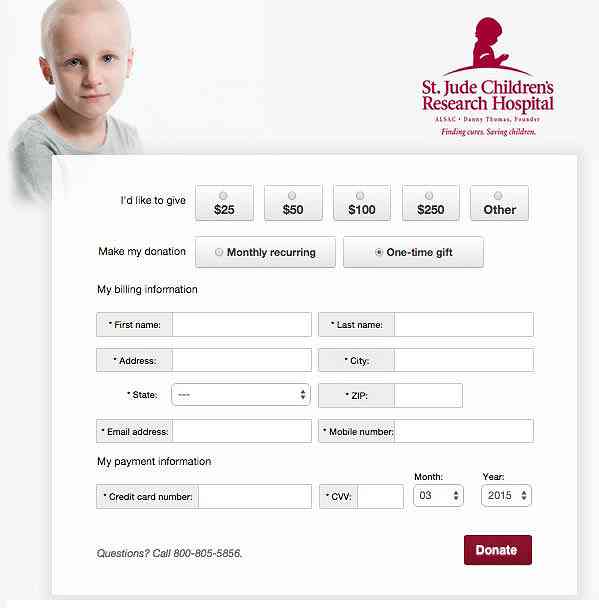
2. Silinmiş İçeriği Al
Hiç yanlışlıkla yanlışlıkla Facebook'tan sildiğiniz bilgileri almak istediniz mi? Peki, yapabilirsin. Sadece Facebook Ayarları sayfanıza gidin ve tıklayın. Bir kopyasını indirin Facebook veri bağlantınızın.

Click Arşivimi Başlat (yeşil) ve istendiğinde Facebook şifrenizi girin. Click Gönder.

Bu bilgi istemi kutusunu göreceksiniz ve tıklamanız gerekecek Arşivimi Başlat tekrar. Facebook'un birkaç dakika çalışmasını bekleyin ve verileriniz için indirme bağlantısını içeren bir e-posta gönderin. İndirmeden önce parolanızı tekrar girmeniz istenir. İşte bu indirmeden bekleyeceğiniz veri türleri.

3. Şimdi Kaydet, Sonra Oku
Facebook'unuzu her açtığınızda, zaman çizelgenizde birçok haber göreceksiniz. Bunların çoğu sizi ilgilendirse de, hepsini okumak için zamanınız olmayabilir. Olasılıklar, onları bir kez geçtikten sonra, onları tekrar bulamayacaksınız (herkes tarafından yoğun şekilde paylaşılmadıkça). Bu konuda size yardımcı olmak için Kayıt etmek seçeneği. Açılan düğmenin altındaki seçenekler listesinde bulunur..

Zamanınız olduğunda daha sonra kontrol etmek için bağlantılar, yerler, filmler, TV, müzik vb. Gibi öğeleri kaydedebilirsiniz. Tüm kayıtlı öğeleriniz olarak listelenir “kaydedilmiş”, haber akışınızın sol kenar çubuğundan erişebileceğiniz.

4. Facebook Takvimini Google Takvim ile Senkronize Et
Tüm önemli etkinliklerinizi planlamak için Google Takvim kullanıyorsanız, ancak Facebook'ta çok şey oluyorsa, tüm etkinliklerinizi aynı yerde tutmak için Facebook Takviminizi Google Takvim'le senkronize edebilirsiniz..
Her şeyden önce, Facebook Etkinliğine gidin, sizi orada içeren birçok etkinlik göreceksiniz. Sonra sayfanın sağ alt köşesine bakın, Yaklaşan Etkinlikler ve Doğum Günleri linklerini bulacaksınız..

İkisinden birini sağ tıklayın ve seçin “Bağlantı Adresini Kopyala” veya “Bağlantı Konumunu Kopyala”.
Şimdi Google Takvim’e gidin. Sayfanın sol tarafında “Diğer Takvimler” seçeneği, açılır ok düğmesini tıklatın ve “URL ile ekle”.

Facebook'tan daha önce kopyaladığınız bağlantıyı yapıştırın ve “Takvim ekle”. İşlem tamamlandığında, içe aktardığınız Takvimi Google Takvim’de göründüğünü görebilirsiniz..
5. Facebook profilinizi bir sayfaya dönüştürün
Kişisel Facebook profilinizi bir hayran sayfasına dönüştürebileceğinizi biliyor muydunuz? Bu şekilde, sıfırdan başlamak yerine tüm arkadaşlarınızı ve takipçilerinizi tutabilirsiniz..

Bunu yapmak için, önce Sayfa Göç profiline gidin. Ardından, Sayfanız için bir kategori seçin. Bir sonraki sayfada, bir alt kategori seçin ve gerekli bilgileri doldurun. Son olarak, tıklayın Başlamak ve verilen talimatları izleyin. Bu kadar.
Bu dönüşümün kalıcı, bu nedenle, bir şeyi taşımaya başlamadan önce Facebook verilerinizin bir kopyasını indirmeniz (yukarıdaki # 2'ye bakın) daha iyidir..
Şimdi Oku: Facebook Kat Hizmetleri: Şu Anda Yapabileceğiniz 5 Şey





